
linux 下进入安卓系统,Linux环境下访问与操作安卓系统的实用指南
时间:2025-01-08 来源:网络 人气:
亲爱的读者们,你是否曾想过,在Linux的世界里,也能畅游安卓的海洋?没错,今天就要带你一起探索这个奇妙的世界,看看如何在Linux系统下轻松进入安卓系统。准备好了吗?让我们一起开启这段奇妙的旅程吧!
一、Linux与安卓的奇妙邂逅

Linux,这个自由、开源的操作系统,一直以来都是电脑爱好者的宠儿。而安卓,作为全球最流行的手机操作系统,更是占据了手机市场的大半壁江山。那么,当Linux遇到了安卓,会擦出怎样的火花呢?
二、准备工作:获取Linux系统
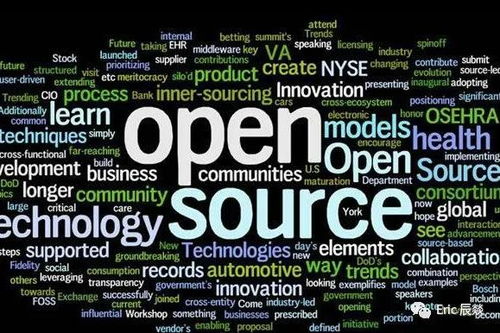
首先,你得拥有一台安装了Linux系统的电脑。如果你还没有,可以去官网下载一个适合你电脑的Linux发行版,比如Ubuntu、Fedora等。安装完成后,就可以开始我们的冒险之旅了。
三、虚拟机大显神通
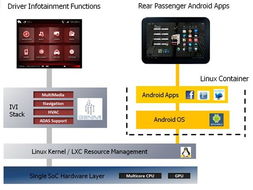
在Linux系统中,我们可以通过虚拟机来运行安卓系统。这里推荐使用VirtualBox这款免费的虚拟机软件。以下是安装VirtualBox的步骤:
1. 打开Linux系统的终端,输入以下命令安装VirtualBox:
```
sudo apt-get install virtualbox
```
2. 安装完成后,打开VirtualBox软件。
四、创建安卓虚拟机
1. 在VirtualBox中,点击“新建”按钮,创建一个新的虚拟机。
2. 在“名称”栏中输入“安卓”,在“类型”栏中选择“Linux”,在“版本”栏中选择“Linux 2.6 / 3.x (64-bit)”或“Linux 2.4 / 3.x (32-bit)”。
3. 在“内存大小”栏中,根据你的电脑内存情况,设置一个合适的数值,比如1GB。
4. 点击“下一步”,进入“存储”设置。
5. 在“存储”设置中,选择“现在创建虚拟硬盘”,然后点击“创建”。
6. 在“虚拟硬盘文件类型”中选择“VDI”,在“存储在物理硬盘上”中选择“动态分配”。
7. 设置完成后,点击“创建”按钮,完成安卓虚拟机的创建。
五、安装安卓系统
1. 在VirtualBox中,选中刚刚创建的安卓虚拟机,点击“设置”按钮。
2. 在“设置”窗口中,选择“存储”选项卡。
3. 在“存储”选项卡中,点击“光驱”旁边的“光盘图标”,然后选择“选择一个文件”。
4. 在弹出的窗口中,选择一个安卓系统镜像文件,比如“android-x86.iso”。
5. 点击“打开”按钮,返回“设置”窗口。
6. 点击“启动”按钮,启动安卓虚拟机。
六、享受安卓世界
在安卓虚拟机中,你就可以尽情享受安卓系统带来的乐趣了。你可以安装各种应用、玩游戏、看电影,甚至还可以将安卓虚拟机与你的手机连接,实现数据同步等功能。
七、
通过以上步骤,你就可以在Linux系统下轻松进入安卓系统了。这个过程虽然有些繁琐,但相信你一定能够成功。让我们一起在Linux与安卓的奇妙世界里畅游吧!
相关推荐
教程资讯
教程资讯排行













